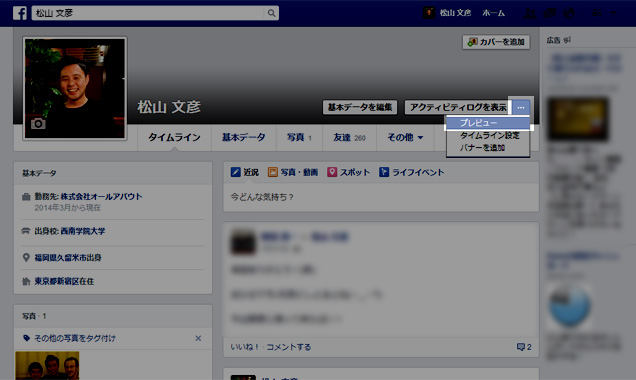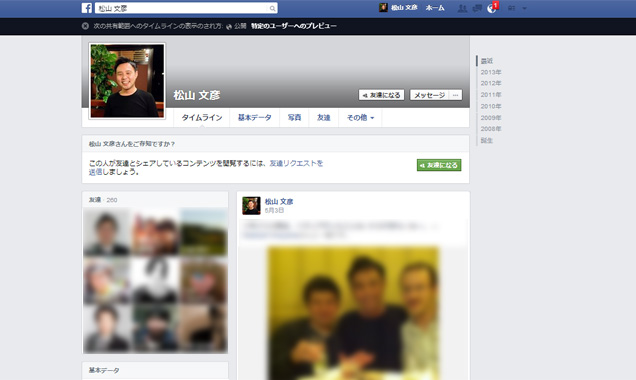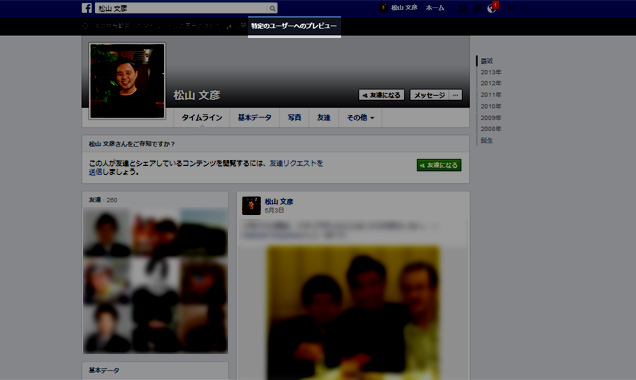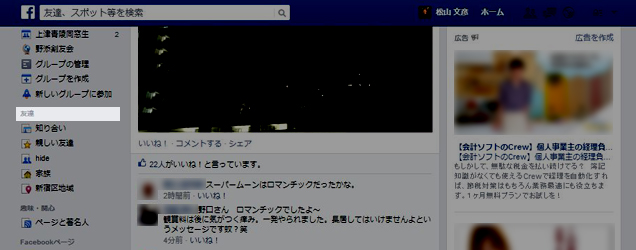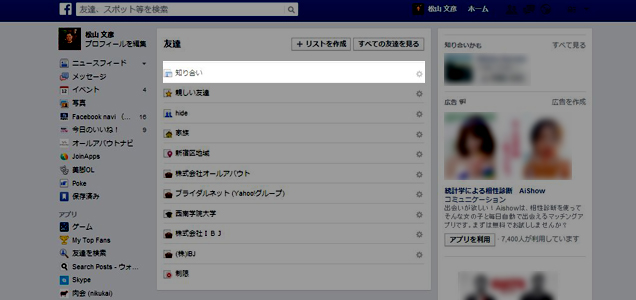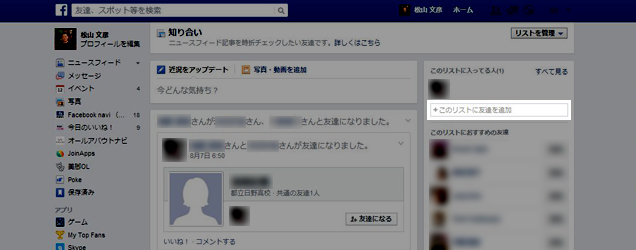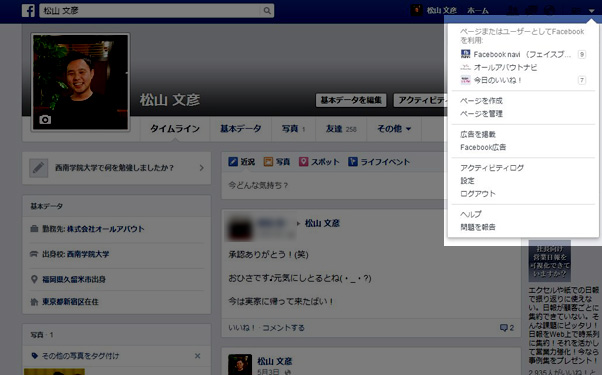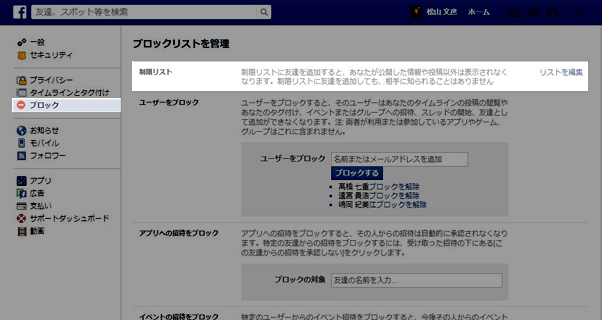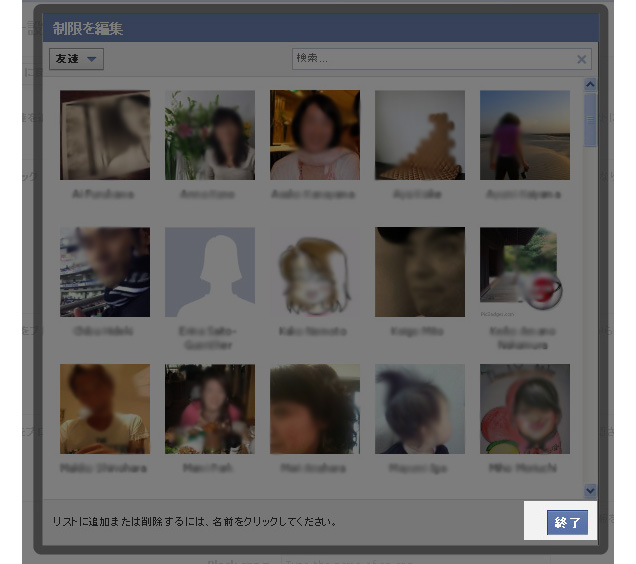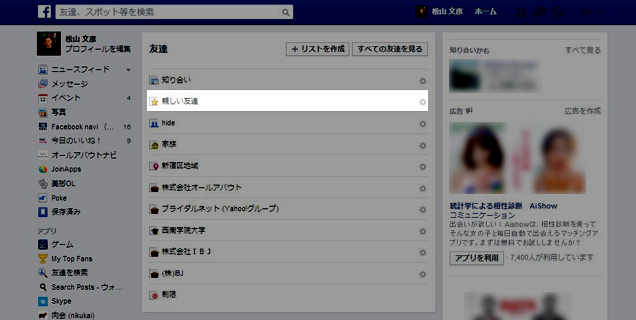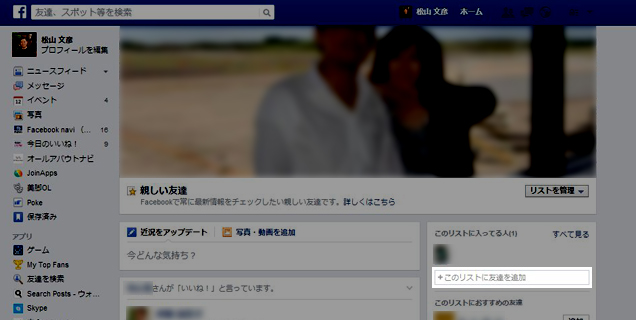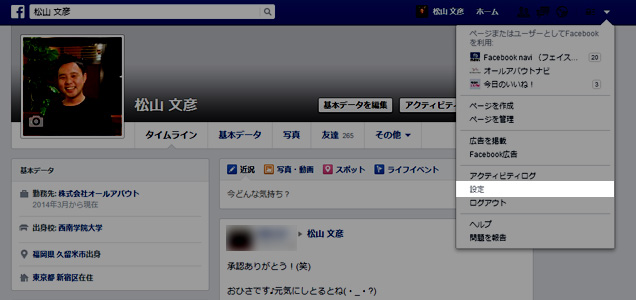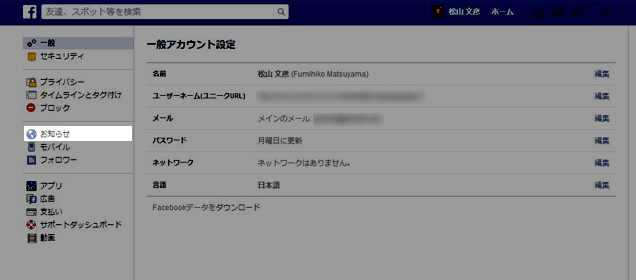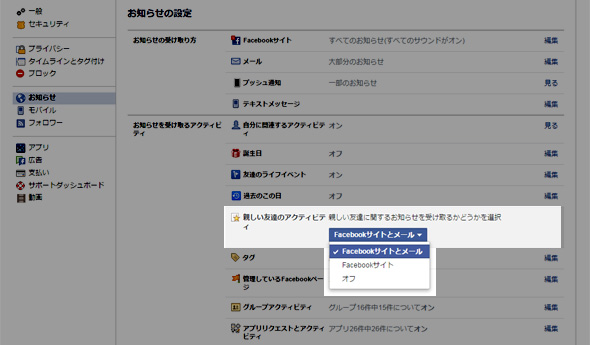コメントができなくなる事例
友達リクエストが2件削除された時点で、なったのでは?と思います。警告が出た時点で、リクエスト確認したら削除されてました。メッセージは読まれてないようです。残念なことです。挨拶が返せないのでしょうかね(笑)約5%程度の方なので、仕方ないだろうなあ。ぼっち爺さんボヤキながらの朝のスタートとなりました。(笑)
コミュニティページは、コメント頂いているので、励みになってる。FB元では、発信はできますが、FBメッセンジャー使ってない人多いのか、井戸端会議できません。皆さんラインで会話されてるのかも・・・・。PCの利用考える時期なのかなあ。コメントへの返信まで出来なくなった。全くWW意味分かんないなああ。
投稿の警告について
朝のFB友達のページ訪問中に、コメント投稿にブロックが掛かる原因は。友達申請が何件か(3件??)が削除された場合に、その時点で、投稿内容には関係なく、警告が出るのでは?と考えられそうです。
コメントを読んだ人は、丁寧に返信いただくので、こちらで取り下げれば問題無いようです。人柄でしょうね申し訳ないです。対応のメッセージは残ってますので・・・・。機会があれば、いつか友達になりたいものです。友達申請の方法をもう少し考えながらやっていこうと思いますね。昔の申請を探すのが大変でしたが、履歴で探して何とか申請解除が出来ました。災難は、忘れた頃に・・・・。以前からブロックの警告は、多分これが、原因の一つではと考えてます。
自分のタイムラインのプレビューを確認する
Facebookは、プロフィールや友達関係、投稿や「いいね!」などのアクティビティを時系列に並べた<タイムライン>ページが、他の人に公開されています。
例えば、年齢を非表示にしたり、出身地を友達以外には見せないようにしたりと、各項目ごとに公開範囲も様々に設定できるので、友達や友達以外の人によって見られる情報が違うこともあります。
自分の情報を制限して公開したい場合など、他人からどのように自分のタイムラインが見えているのか、実際にプレビュー画面で確認してみましょう。
※PCのみの機能です。
1.自分のタイムラインページの[・・・]のボタンから、[プレビュー]をクリックします。
2.プレビューが表示されます。最初に表示されるプレビューは、あなたと「友達ではないユーザー」から見たプレビューになります。
カバー写真、プロフィール写真の下には、友達関係やプロフィール、趣味・関心などが並び、公開範囲を<公開>に設定している項目が表示され、
例えば<友達>や<自分のみ>に設定しているものは表示されません。
3.特定の友達からどのように見えているのか確認したい場合は、[特定のユーザーへのプレビュー]をクリックして、そのユーザーの名前を入力します。
すると、その友達からあなたのタイムラインがどのように見えているのかが表示されます。
特定の人にのみ情報を制限していたりする場合は、プレビューでそのユーザーから見えていないかどうかをきちんと確認すると安心ですね。
苦手な友達に自分の投稿を読まれたくない
苦手な上司や同僚など、しがらみで友達承認はしたけど、自分の投稿を読まれたくない。
面倒な投稿は読みたくない、といった人は、特定のユーザーや友達を制限リストに入れることができます。
相手にはリストに入れたことを知らされないので、上手に使ってFacebookを楽しみましょう。
1.ホーム画面の右上にある逆三角のアイコンをクリックして、[設定]を選びます。
2.左側のメニューバーから[ブロック]を選択し、「制限リスト」の[リストを編集]をクリックします。
3.左上に表示されるプルダウンを「友達」にすると、友達が一覧で表示されます。投稿のやりとりをしたくない友達を選んで、[終了]をクリックします。
これで、制限リストに苦手な友達を追加することができました。
4.ちなみに、公開範囲がすべての人が見られる「公開」になっている投稿は、制限リストの友達にも表示されてしまいます。[今後の投稿の共有範囲]を「友達」にしておくと間違うことが少ないでしょう。
仲の良い友達の投稿を見逃さないには・・・・
友達リストの「親しい友達」へ特定の人を振り分けると、その人の投稿が優先的に表示されるようになります。更に、その友達が投稿をした際、メールでお知らせするように設定することも可能です。
1.ホーム画面左側にある「友達」をクリックします。
2.友達リスト一覧が表示されるので、「親しい友達」をクリックします。
3.「親しい友達」リストに入っている人の投稿一覧が表示されます。
右側にリストのメンバーを追加する枠があるので、投稿を見逃したくない友達の名前を入力して追加しましょう。友達をリストに追加しても、相手に知られることはありません。
4.「親しい友達」リストの友達が投稿した際、メールでお知らせを受け取ることもできます。[V]アイコンをクリックし、[設定]を選択します。
5.左側にある[お知らせ]をクリックします。
6.お知らせの設定一覧をから「お知らせを受け取るアクティビティ」の[親しい友達のアクティビティ]をクリックします。
「親しい友達に関するお知らせを受け取るかどうかを選択」という項目が表示されるので、プルダウンメニューから「Facebookサイトとメール」を選択すると、設定完了です。